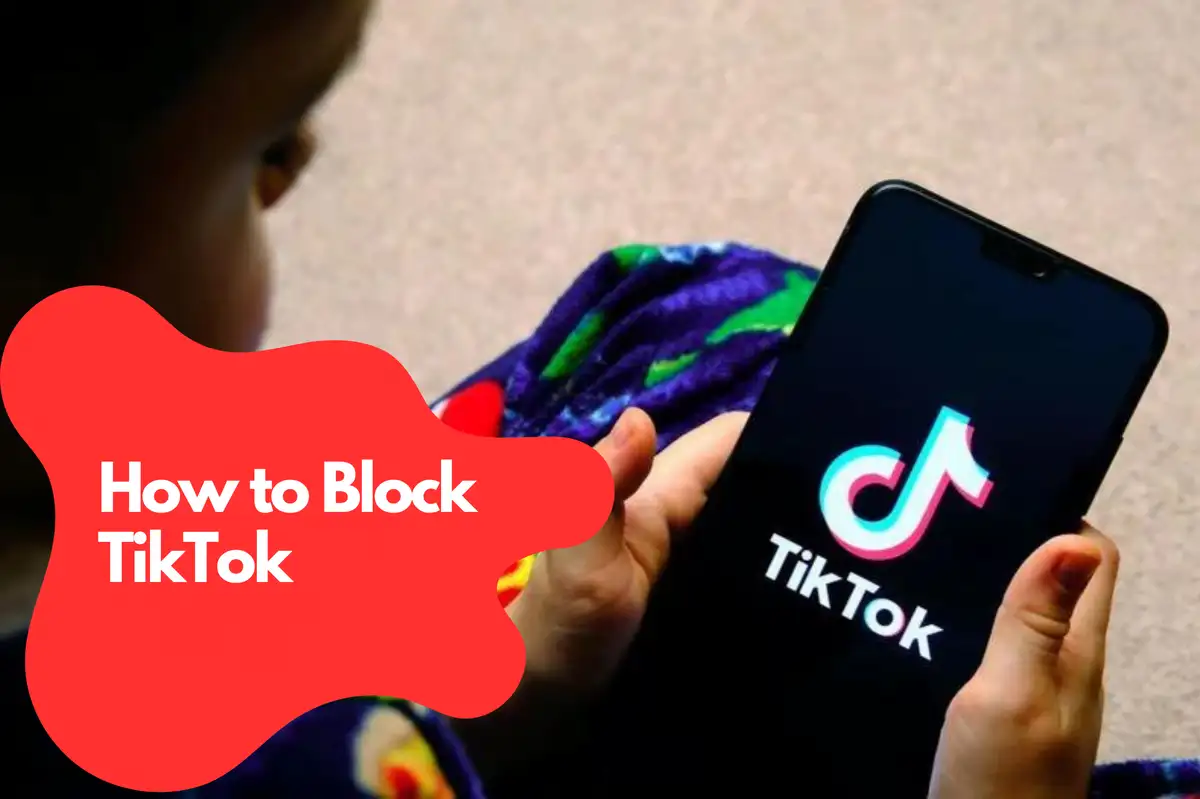TikTok blokkolása Windows rendszeren
A Hosts fájl használatával
- Nyomja meg Win + R a Futtatás párbeszédablak megnyitásához.
- Írja be notepad %windir%\system32\drivers\etc\hosts és nyomja meg az Entert.
- Adja hozzá a következő sorokat a fájl végére:
Harmadik féltől származó alkalmazások használata
Avosmart: Egy népszerű webhely- és alkalmazásblokkoló Windows számára, amely lehetővé teszi egyéni blokkoló listák létrehozását és ütemezéseket állíthat be bizonyos alkalmazások vagy webhelyek blokkolására.TikTok blokkolása macOS-en
A Terminal és a Hosts fájl használatával
- Nyissa meg a Terminal alkalmazást (Applications > Utilities > Terminal).
- Írja be sudo nano /etc/hosts és nyomja meg az Entert.
- Adja meg az adminisztrátori jelszavát.
- Adja hozzá a következő sorokat a fájl végére:
- Nyomja meg Ctrl + X követve Y és nyomja meg az Enter-t a mentéshez és kilépéshez.
- Tisztítsa meg a DNS gyorsítótárat a következő beírásával: sudo dscacheutil -flushcache és nyomja meg az Enter-t.

TikTok blokkolása Androidon
Az eszköz beállításainak használata
- Nyissa meg a Beállítások alkalmazást.
- Navigáljon a Digitális Jólét és szülői felügyelet pontra.
- Érintse meg a Szülői felügyelet beállítása lehetőséget.
- Kövesse a képernyőn megjelenő utasításokat egy szülői felügyeleti profil beállításához.
- A beállítás után válassza ki a TikTokot a telepített alkalmazások listájából, és állítsa be az hozzáférését „Blokkolt”-ra.
Harmadik féltől származó alkalmazások használata
Avosmart: Egy népszerű alkalmazás a Google Play-en, amely lehetővé teszi webhelyek és alkalmazások blokkolását, ütemezések beállítását és egyéni tiltólisták létrehozását.TikTok blokkolása iOS-en
A Képernyőidő használata
- Nyissa meg a Beállítások alkalmazást.
- Érintse meg a Képernyőidőt.
- Érintse meg a Tartalom és adatvédelmi korlátozásokat.
- Engedélyezze a Tartalom és adatvédelmi korlátozásokat.
- Érintse meg az Engedélyezett alkalmazásokat.
- Kapcsolja ki a TikTok melletti kapcsolót az alkalmazás blokkolásához.
Szülői felügyeleti alkalmazások használata TikTok korlátozásokhoz
Az Avosmart az egyik legjobb szülői felügyeleti platform a világon. , lehetővé téve a szülők számára, hogy hatékonyan kezeljék gyermekeik játékokra és weboldalakra fordított idejét. Az Avosmart-tal a szülők rendelkeznek egyértelmű képpel arról, hogy gyermekeik mennyi időt töltenek média platformokon . Ez az eszköz lehetővé teszi számukra, hogy blokkolják a TikTok-ot és bármely más alkalmazást, amelyet szükségesnek tartanak. Az alkalmazások blokkolásán kívül az Avosmart segít a szülőknek részletesen nyomon követni gyermekeik online tevékenységét. Felhasználóbarát felületével az Avosmart egyszerűvé teszi a konkrét weboldalak blokkolását és a biztonságos online környezet fenntartását a gyermekek számára. Az Avosmart beépítése a szülői felügyeleti stratégiába további védelmi réteget biztosíthat, és garantálja, hogy gyermeke digitális élménye életkorának megfelelő és biztonságos maradjon. A TikTok blokkolása számítógépén vagy okostelefonján hatékony módja annak, hogy fenntartsa a termelékenységet, megvédje magánéletét vagy biztosítsa gyermeke online biztonságát. Az ebben az átfogó útmutatóban felvázolt lépések követésével könnyedén letilthatja a TikTokot Windows és Android eszközökön. Ezenkívül fontolóra veheti a szülői felügyeleti alkalmazások használatát is a TikTok használatának további kezeléséhez és figyelemmel kíséréséhez.GYIK. Hogyan lehet blokkolni a TikTokot
Van mód arra, hogy most letiltsuk a TikTokot?
V: Igen, a TikTokot különböző eszközökön, beleértve a Windows, macOS, Android és iOS rendszereket is, beépített funkciók vagy harmadik féltől származó alkalmazások segítségével blokkolhatja. Ez az útmutató lépésről lépésre ismerteti, hogyan lehet blokkolni a TikTokot különböző platformokon.Hogyan lehet blokkolni a TikTokot a gyerekem iPhone-ján?
A TikTok iPhone-on való blokkolásához kövesse az alábbi lépéseket:- Nyissa meg a Beállítások alkalmazást.
- Érintse meg a Képernyőidőt.
- Érintse meg a Tartalom és adatvédelmi korlátozásokat.
- Engedélyezze a Tartalom és adatvédelmi korlátozásokat.
- Érintse meg az Engedélyezett alkalmazásokat.
- Kapcsolja ki a TikTok melletti kapcsolót az alkalmazás blokkolásához.
Hogyan tilthatom le a gyermekemet a TikTokról?
Ahhoz, hogy megtiltsa gyermekének a TikTok használatát, blokkolhatja az alkalmazást az eszközükön az ebben az útmutatóban említett módszerek segítségével. Továbbá fontolja meg szülői felügyeleti alkalmazások, például az Avosmart használatát, hogy hatékonyan ellenőrizhesse és kezelje gyermeke TikTok használatát.Hogyan távolíthatom el a TikTok-ot a telefonomról?
A TikTok eltávolításához a telefonjáról kövesse az alábbi lépéseket: Android esetén:- Nyissa meg az alkalmazásfiókot, vagy keresse meg a TikTok alkalmazást a kezdőképernyőn.
- Nyomja meg és tartsa lenyomva a TikTok alkalmazás ikonját.
- Húzza az alkalmazást a képernyőn megjelenő "Eltávolítás" opcióra, majd engedje el.
- Erősítse meg az eltávolítást, amikor a rendszer kéri.
- Keresse meg a TikTok alkalmazást a kezdőképernyőn.
- Nyomja meg és tartsa lenyomva az alkalmazás ikonját, amíg elkezd remegni.
- Érintse meg az alkalmazás ikon bal felső sarkában megjelenő "X" jelet.
- Erősítse meg az eltávolítást, amikor a rendszer kéri.